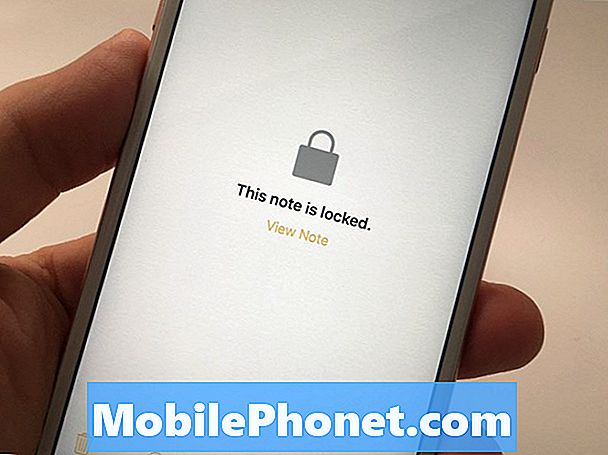
Kandungan
Salah satu ciri iOS 9.3 yang paling menarik yang akan anda gunakan ialah keupayaan untuk mengunci nota pada iPhone dan iPad menggunakan kata laluan atau cap jari anda. Dalam aplikasi Nota saham pada iPhone dan iPad anda, anda boleh mendapatkan nota yang hanya boleh dibuka.
Ini berfungsi dalam iOS 9.3 dan lebih tinggi dan juga merupakan ciri pada OS X 10.11.4 untuk Mac anda, yang membolehkan anda mengunci nota pada komputer anda dengan kata laluan.
Kami akan berjalan melalui cara menggunakan ciri baru ini untuk memastikan nota anda selamat supaya anda tidak perlu risau tentang seseorang yang anda tangani iPhone anda untuk melihat catatan peribadi anda.

Ketahui cara mengunci nota pada iPhone dan iPad dengan iOS 9.3 atau lebih tinggi.
Perlu diingat bahawa anda perlu memasang iOS 9.3 atau lebih tinggi untuk menggunakannya dan anda perlu menggunakan kata laluan jika anda mahu membuka nota pada Mac dan iPhone anda kerana Mac tidak mempunyai ID Touch.
Bagaimana Mengunci Nota iPhone & iPad
Ia mudah untuk mengunci nota pada iPhone dan iPad sebaik sahaja anda berada di iOS 9.3 atau lebih tinggi. Anda mengunci nota pada iPhone dan iPad sama seperti cara anda berkongsi nota. Anda tidak perlu jailbreak atau memasang sebarang aplikasi pihak ketiga untuk membuat kerja ini.
Tonton video di atas untuk demo cara mengunci nota pada iPhone dan iPad menggunakan Touch ID atau kata laluan. Arah terperinci di bawah berjalan melalui cara menggunakan ciri ini pada iPad atau iPhone anda.
Nota Terbuka pada iPhone anda. Awak boleh buat nota baharu atau buka nota semasa bahawa anda ingin mengunci.
Apabila anda berada dalam nota, ketik butang kongsi di sudut kanan atas. Ini akan membuka satu set pilihan baru di mana anda akan melihat satu yang mengatakan, Kunci Nota.

Catat nota pada iPhone dan iPad menggunakan kata laluan atau ID Touch.
Anda kemudiannya masukkan kata laluan atau letakkan jari anda pada sensor Touch ID untuk menambah kunci. Sebaik sahaja anda memasukkan kata laluan ia adalah kata laluan yang akan digunakan oleh iPhone atau iPad untuk mengunci semua nota masa depan, dan ia adalah kata laluan yang anda akan gunakan pada Mac.
Anda kini boleh menyimpan menaip, tetapi anda perlu ketik pada kunci di sebelah kanan atas untuk benar-benar mengunci nota. Sehingga anda mengetuk bahawa nota itu dikunci dan boleh diakses oleh sesiapa sahaja yang mempunyai iPhone anda.

Pilih untuk mengunci nota pada iPhone atau iPad atau pergi membuka kunci.
Ketik kunci di sebelah ikon kongsi dan anda telah berjaya mengunci nota iPhone.
Untuk membuka kuncinya ketik pada nota dan kemudian ketik pada kunci. Masukkan kata laluan atau gunakan ID Sentuh.
Sekiranya anda perlu mengeluarkan kunci pada nota iPhone anda, buka kunci, ketik pada bahagian dan kemudian ketik pada Kunci larut.

Anda boleh mengeluarkan kunci dengan mudah.
Itu sahaja yang ada untuk mendapatkan maklumat anda dengan nota terkunci iPhone. Ini masih disegerakkan ke iPad, Mac dan iCloud anda seperti nota tetap.
Di Mac anda boleh membuka ini dengan mengklik pada nota dan kemudian menaip kata laluan. Anda boleh membuat nota baharu pada Mac anda, klik ikon kunci dan ketik kata laluan untuk memulakan nota di sana.
Apa yang Terbaru dalam iOS 9.3 & iOS 9.3.5



















